
La première étape dans la mise en place d'un SIG Indoor est de constituer une base de données des éléments structurants de votre site et de vos bâtiments. Pour cela, ArcGIS Indoors s'appuie sur un modèle d'information que vous alimentez avec différentes sources de données (SIG, CAO/DAO ou BIM). Dans ce pas à pas, nous vous proposons de voir comment intégrer les données d'un modèle BIM dans une base de données ArcGIS Indoors. Pour cela, nous avons choisi le bâtiment d'un campus universitaire, dont le modèle BIM a été réalisé dans Autodesk Revit.
Pas-à-Pas réalisé par Sophie Gerland (Esri France), en partenariat avec le blog arcOrama.fr
Pas-à-Pas réalisé par Sophie Gerland (Esri France), en partenariat avec le blog arcOrama.fr
1- Commençons par ouvrir une scène locale vide dans ArcGIS Pro, en spécifiant le système de coordonnées cohérent avec les données (RGF 1993 CC49), pour y glisser le fichier BIM depuis le panneau catalogue. Avec un modèle Revit complet, deux groupes de couches vont apparaître dans la fenêtre des contenus : le groupe « Floorplan » et le groupe de données techniques, avec un sous-groupe par métier. Par défaut, seule l’enveloppe extérieure du bâtiment est activée et sera affichée dans la scène.
2- Si le fichier n’a pas été nativement géoréférencé dans Autodesk Revit, il va être nécessaire de le faire dans ArcGIS Pro, afin de travailler à son emplacement réel et s’assurer de l’intégration du modèle BIM dans son environnement. Pour cela, il faudra commencer par définir la projection grâce à l’outil « Définir la projection », avant d’activer le jeu d’outils « Georeference » qui permettra de replacer manuellement le modèle dans son emprise réelle. Si vous connaissez les coordonnées réelles de 2 points dans le système local de votre modèle, vous pouvez générer directement le fichier texte de géoréférencement (.wld3).
3- Ensuite, il faut s’assurer de la présence et de la qualité des données nécessaires aux jeux d’outils Indoors dans le modèle BIM d’origine. Ainsi, le modèle doit impérativement contenir le jeu de classe d’entité « Floorplan », qui contient toutes les données nécessaires à la représentation, étage par étage, de la structure de différents niveaux : les prises, mais aussi l’emprise au sol du bâtiment, emprise d’étages, emplacement des murs, des portes, des fenêtres, des cloisons, etc. Les attributs des couches du Floorplan doivent également être renseignés, notamment pour définir les catégories (« Floor » ou « Room » pour les polygones, et pour les polylignes « Mur », « Porte », etc.). La couche « Rooms » du métier « Architecture » doit contenir toutes les informations pour récupérer le type de pièce, son nom, sa capacité, etc.
4- Une fois ceci vérifié, nous pouvons créer le modèle de données Indoors, en respectant la structure du modèle de donnée attendu par le jeu d’outils Indoors. Pour cela, il existe un géotraitement proposé dans le jeu d’outils « Indoors », qui va générer les jeux de couches d’entité et les couches d’entités structurées avec les attributs adéquats. Les domaines de définitions seront également générés automatiquement, ainsi que les règles attributaires garantissant l’intégrité des données lors des éventuelles manipulations.
5- À ce stade, nous avons d’un côté les données dans le modèle BIM et, de l’autre côté, la base de données Indoors structurée, mais vide. Le géotraitement « Import BIM to Indoor Dataset » permet d’analyser, de sélectionner puis de transférer les différents éléments nécessaires à la structure de la base d’arrivée.
6- L’étape suivante consiste à parcourir le contenu de la base de données Indoors afin de s’assurer que tous les éléments nécessaires à la réalisation des cas d’usages souhaités (calcul d’itinéraires, noms des pièces, catégories, etc.) sont bien présents, homogènes et de qualité.
7- Afin de permettre l’utilisation du navigateur d’étage, il va être nécessaire de générer d’abord des ID pour chaque couche de donnée du modèle Indoors, à savoir la couche de sites (avec un site ID), la couche des bâtiments (avec le site ID et un Facility ID pour chaque bâtiment), la couche des étages (avec le Facility ID du bâtiment et un « Level ID » par étage) et enfin la couche de pièces (avec le « Level ID » de l’étage et un « Unit ID » par pièce). Une nomenclature en cascade de type SITE.BATIMENT.ETAGE.PIECE est recommandée.
8- Activons maintenant les niveaux (floor-aware) de la carte. En effet, lorsque les 4 couches principales possèdent toutes leurs différents ID, il est possible d’activer dans la carte la capacité de filtrage par étage. Pour cela, il faut aller dans les propriétés de sa carte (ou de sa scène), ouvrir l’onglet « Indoors Layers » et renseigner a minima la couche « Facilities » contenant les bâtiments, et la couche « Layers », contenant les étages. Dès la validation de ces paramètres, le navigateur d’étage apparait en haut à droite de la carte.
9- Votre carte est presque prête à être utilisée ! Il ne reste plus qu’à indiquer dans quel attribut se trouve le « Level ID » pour chaque couche pour laquelle vous souhaitez activer le filtre par étage grâce au navigateur d’étage. Ce paramètre se renseigne dans l’onglet « Floor » des paramètres de la couche. Toutes les couches ainsi paramétrées seront filtrées simultanément, celles non paramétrées n’auront pas de dépendance au filtre par étage.
10- ArcGIS Indoors dispose à ce stade des informations minimales pour modéliser l’intérieur du bâtiment, et la carte est activée pour explorer les différents étages. Vous pouvez alors ajouter à votre modèle autant d’informations annexes que souhaité, que ce soit des couches de données ponctuelles (POI, personnes, équipements divers), linéaires (rideaux, cloisons amovibles) ou surfaciques (zones, directions ou services), statiques ou en temps réel afin d’enrichir votre modèle Indoors et accéder aux fonctionnalités avancées proposées par ArcGIS Indoors, telles que la localisation d’équipement en temps réel, la réservation de salle de réunions ou la planification d’occupation de bureaux.





 Créer un modèle de données Indoors depuis un fichier BIM
Créer un modèle de données Indoors depuis un fichier BIM

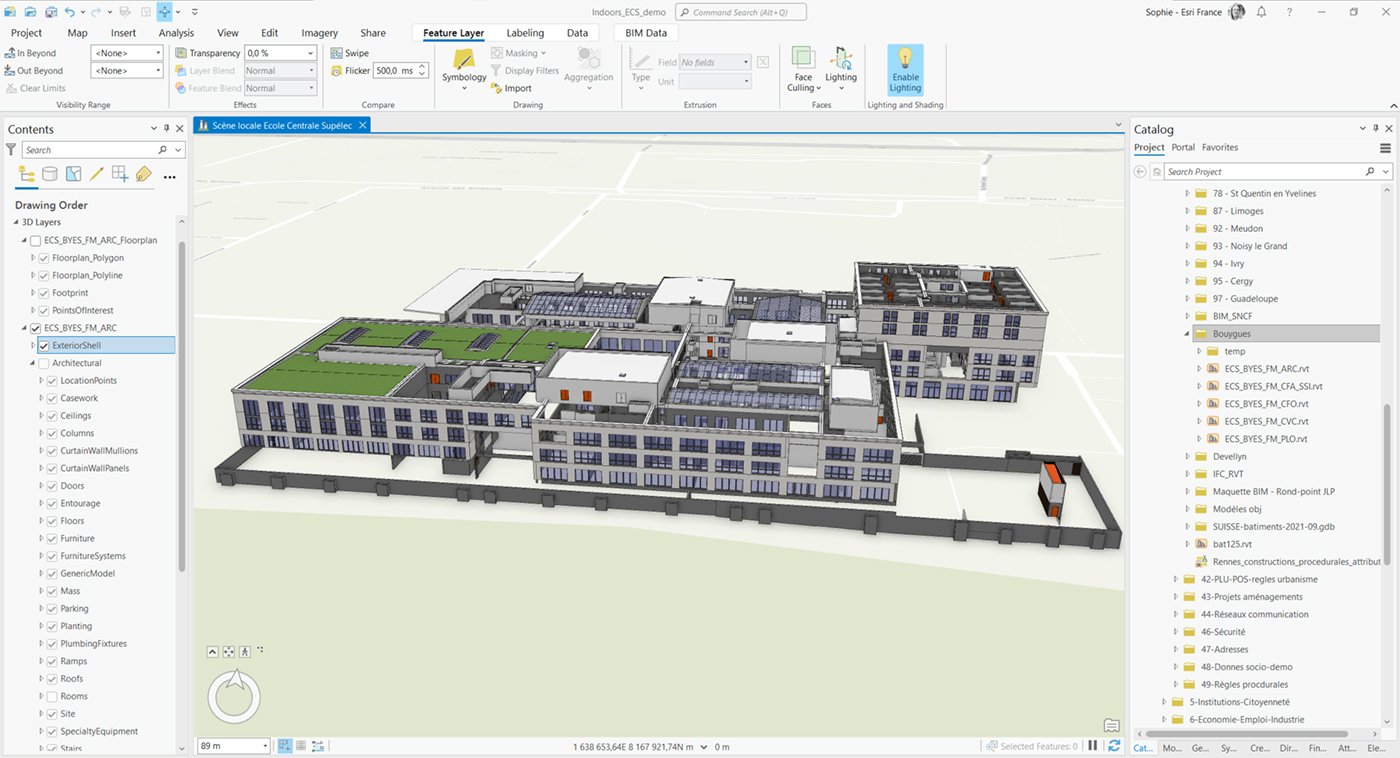

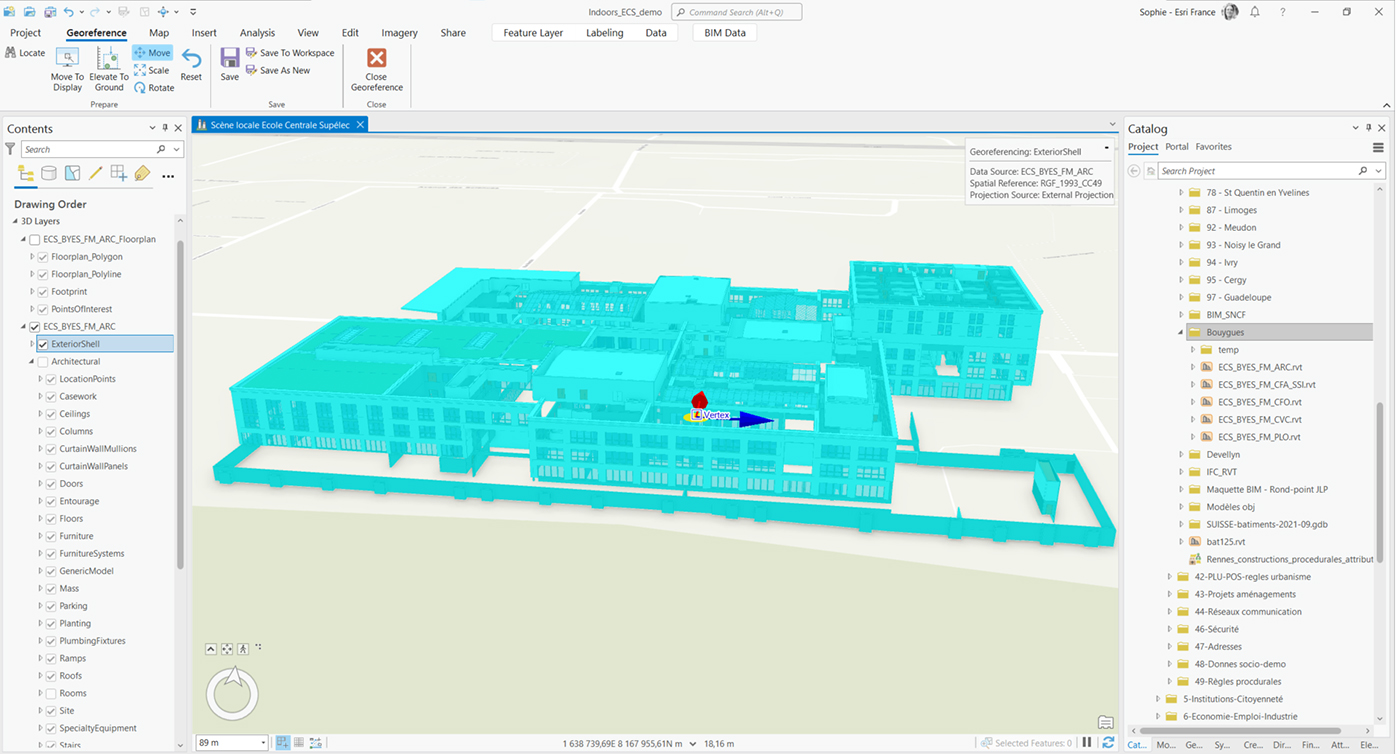
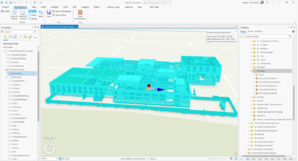
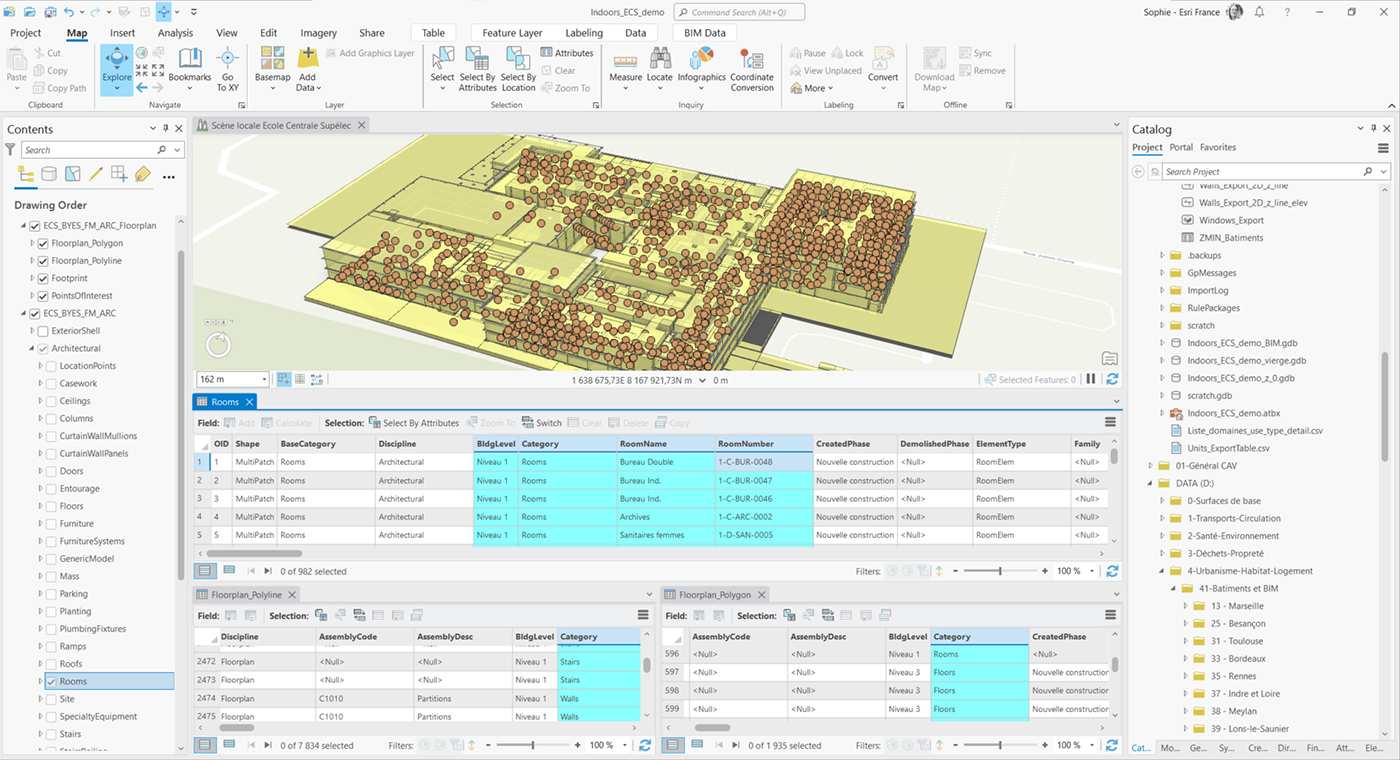

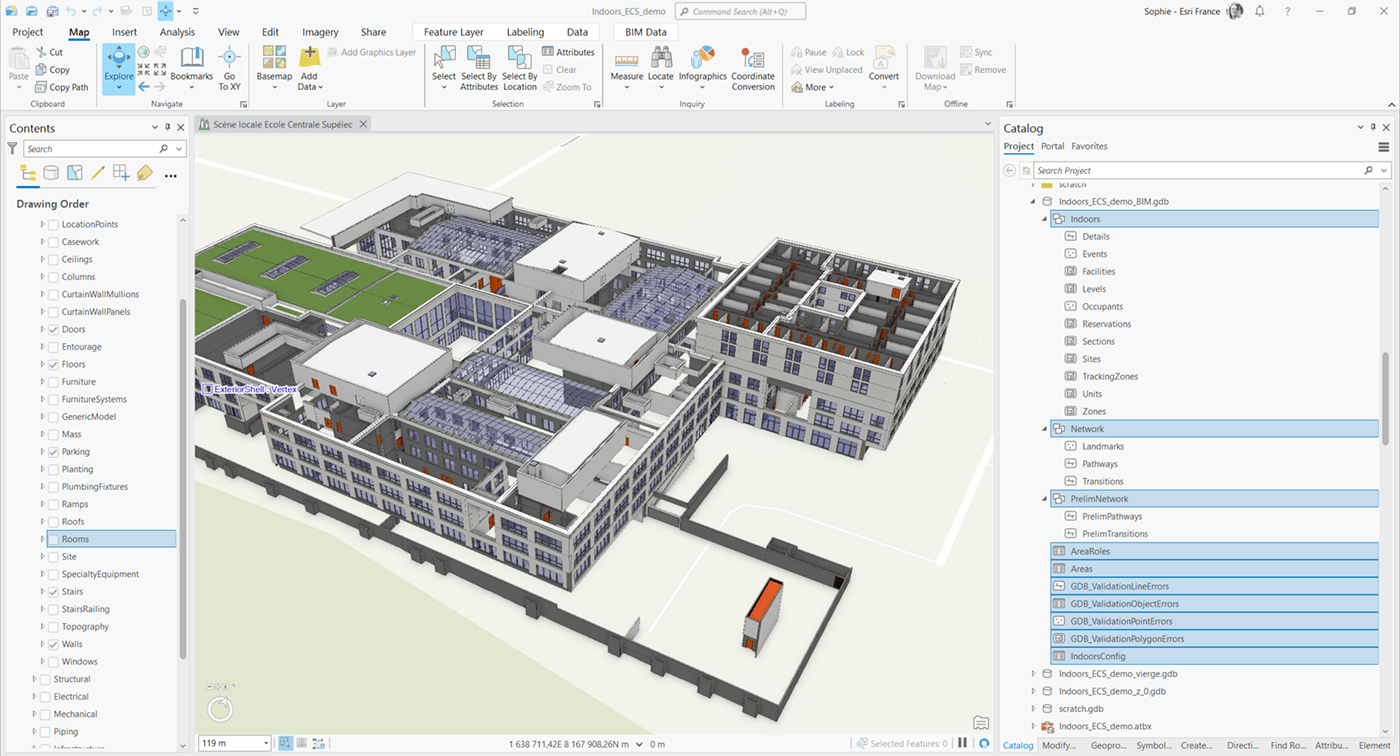
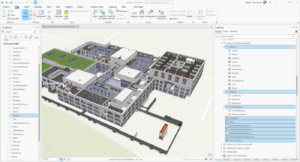
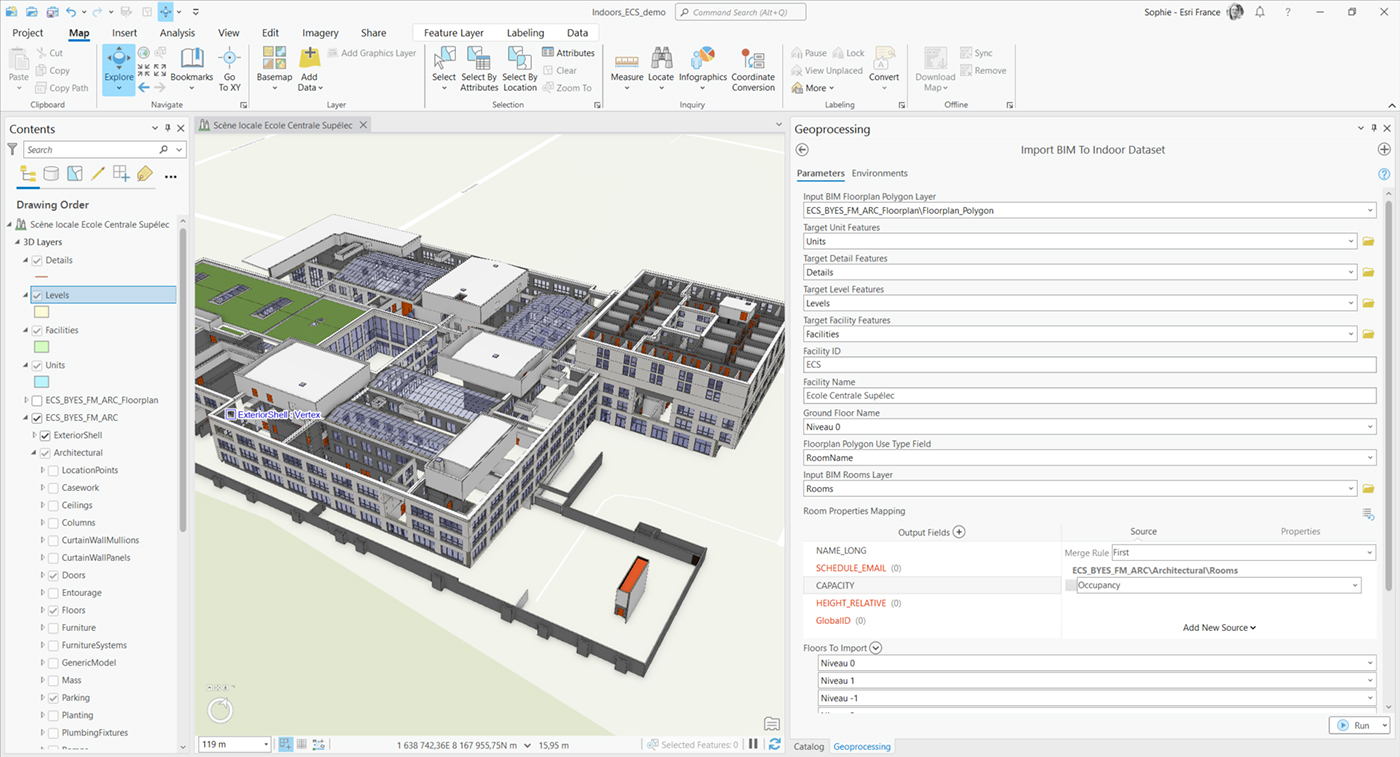

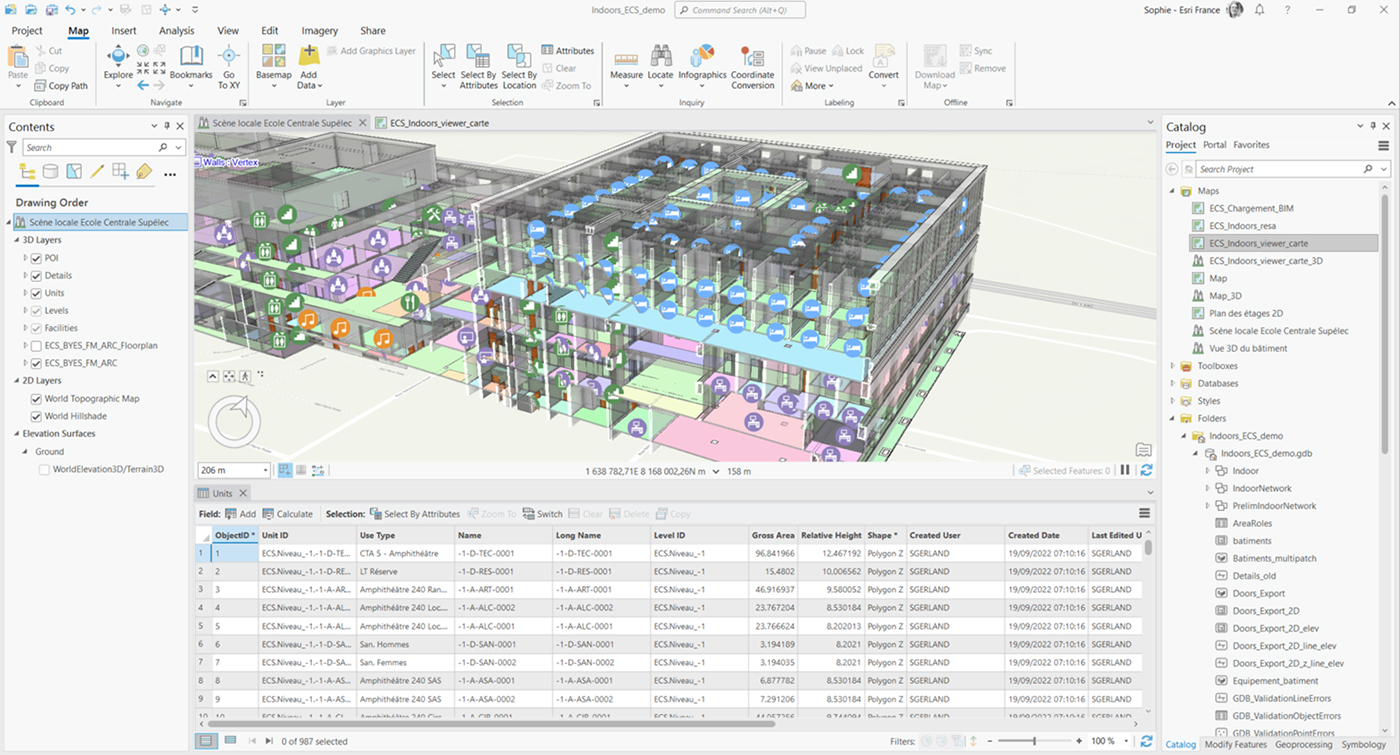



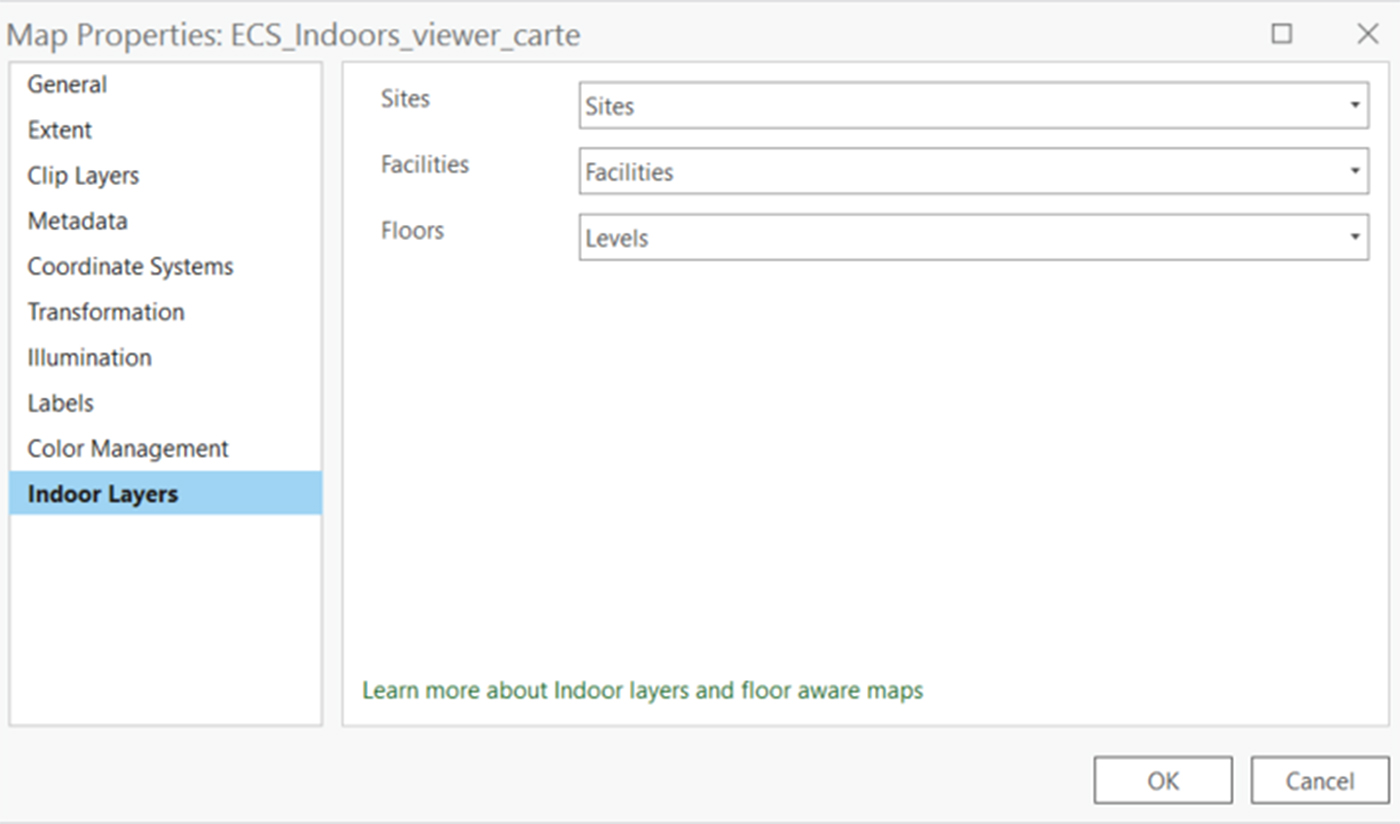
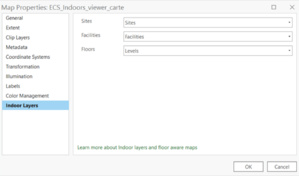
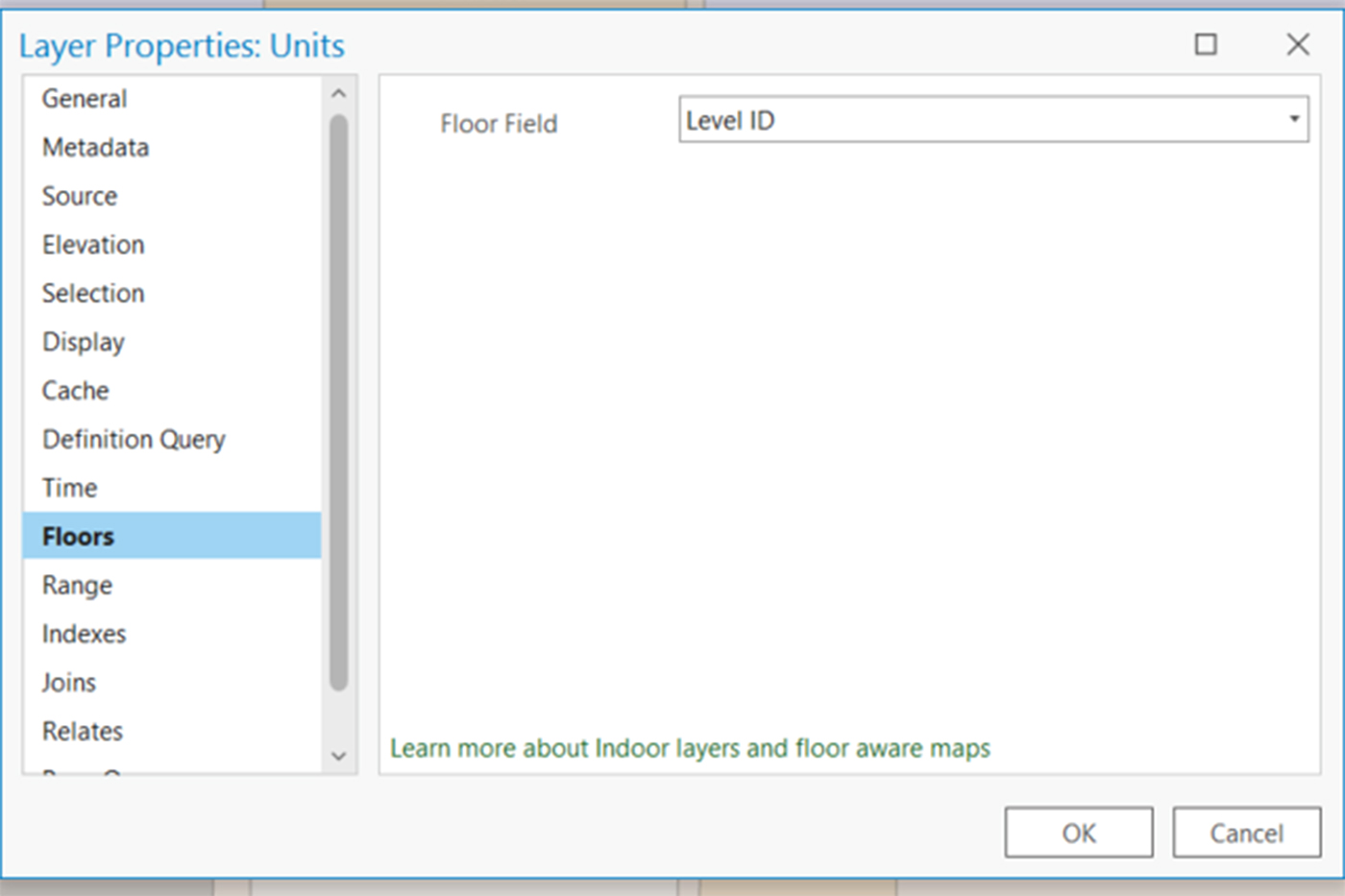

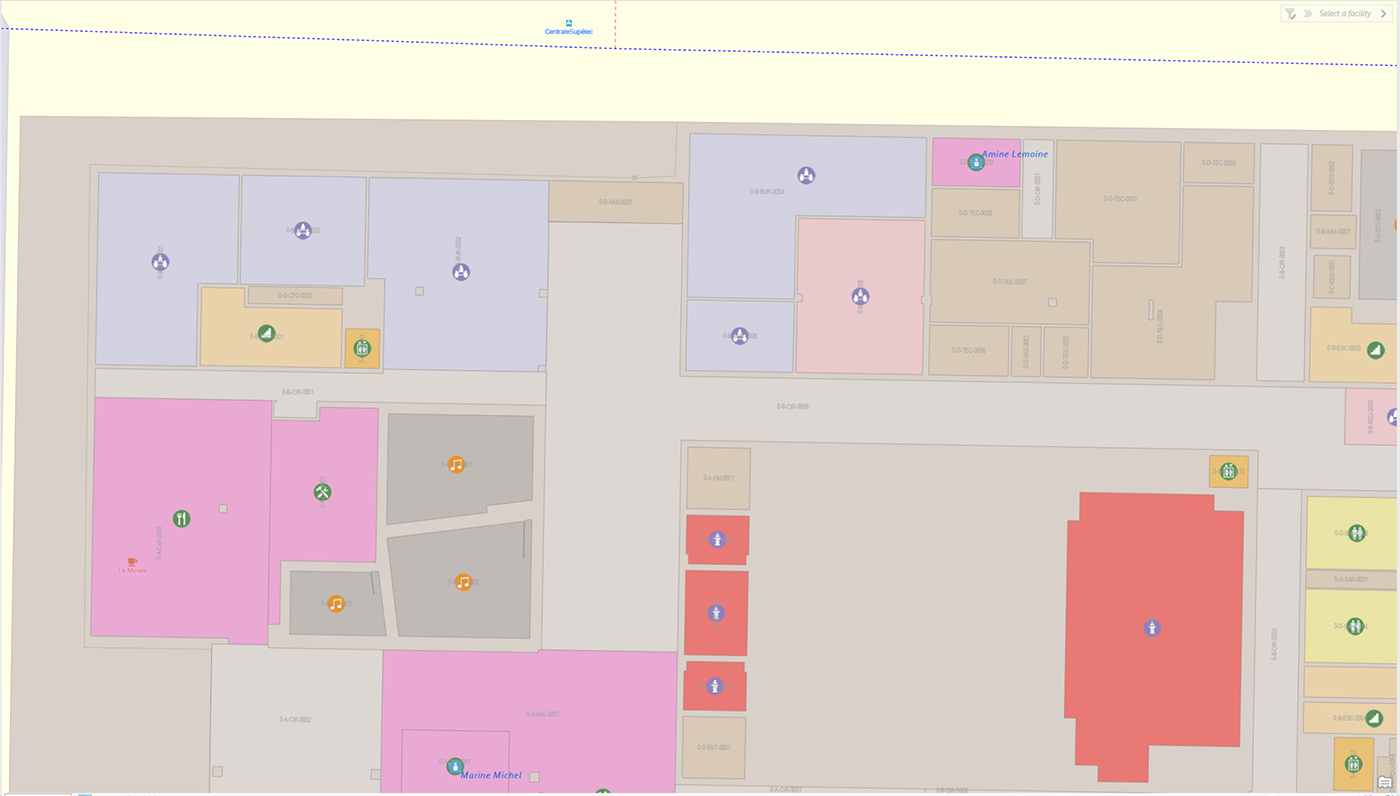
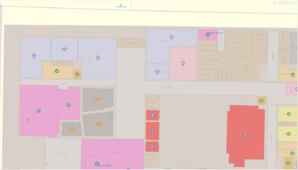
 L'essentiel
L'essentiel




